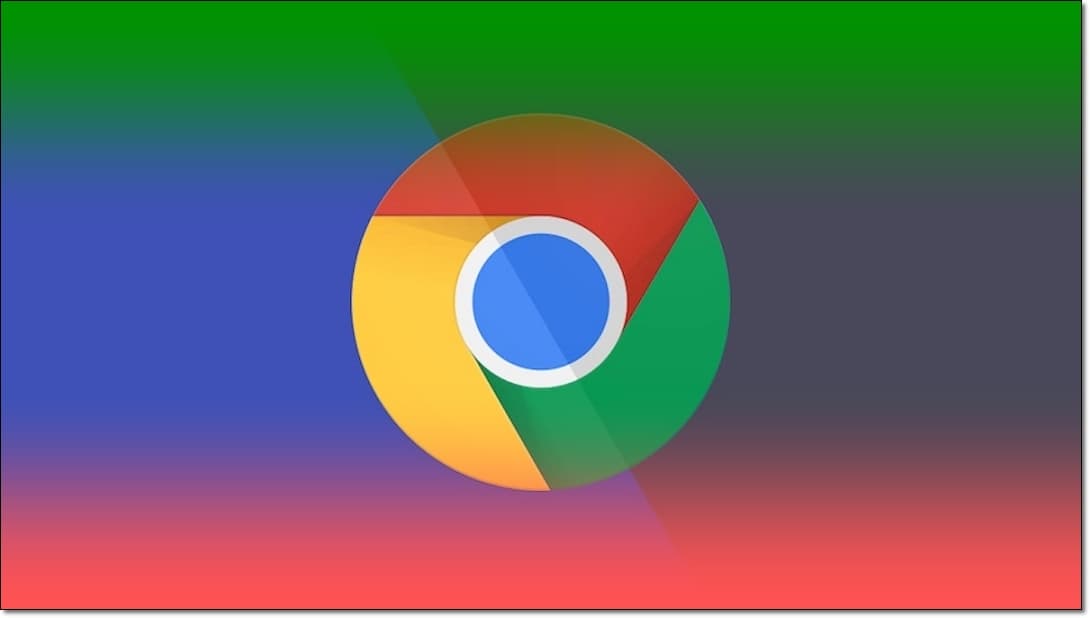
Chrome tarayıcıda oluşan Hay Aksi hatası (İngilizce: Aw Snap!) için kesin çözümü yazımızda anlatıyoruz.
Google Chrome tarayıcında açılmak istenen Web sayfası yerine “Hay Aksi!” hata mesajı ve bir hata kodu görüyorsanız tarayınız sayfa yükleme ile ilgili bir sorun yaşıyor demektir. Sayfa ya hiç açılmaz yada aşırı yavaş açılmaya çalışır.
Hay aksi hatası neden olur?
Hay Aksi hatası Chrome güncellemesinden sonra Antivirüs programının çakışması sonucunda oluşmaktadır.
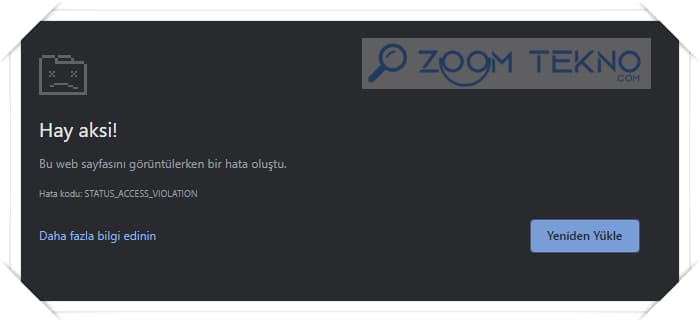
Hay aksi sorunu oluştuğunda web sayfası bir hata kodu üretir. Aşağıda bu hata kodlarının ne anlama geldiğini öğrenebilirsiniz.
- Hata!: Chrome, sayfayı yüklerken sorun yaşıyor.
- ERR_NAME_NOT_RESOLVED: Ana makine adı (web adresi) mevcut değil.
- ERR_INTERNET_DISCONNECTED: Cihaz internete bağlı değil.
- ERR_CONNECTION_TIMED_OUT veya ERR_TIMED_OUT: Sayfanın bağlanması çok uzun sürdü. İnternet bağlantınız çok yavaş veya sayfa çok meşgul olabilir.
- ERR_CONNECTION_RESET: Sayfayla bağlantınızı kesintiye uğratan bir şey oldu.
- ERR_NETWORK_CHANGED: Cihazınızın ağ bağlantısı kesildi veya cihazınız, sayfa yüklenirken yeni bir ağa bağlandı.
- ERR_CONNECTION_REFUSED: Sayfa, Chrome’un bağlanmasına izin vermedi.
- ERR_CACHE_MISS: Sayfa, daha önce girdiğiniz bilgilerin tekrar gönderilmesini gerektiriyor.
- ERR_EMPTY_RESPONSE: Web sitesi hiçbir veri göndermedi ve kapalı olabilir.
- ERR_SSL_PROTOCOL_ERROR: Sayfa, Chrome’un anlamadığı veriler gönderdi.
- ERR_BAD_SSL_CLIENT_AUTH_CERT: Hatalı bir istemci sertifikası nedeniyle web sitesinde (örneğin, bir banka veya iş web sitesi) oturum açılamıyor.
Hata kodlarının tam listesi için Chrome tarayıcı üzerinden chrome://network-errors/ adresine bakabilirsiniz..
Hay aksi hatası nasıl çözülür?
Hay Aksi hatasını çözmek için öncellikle Antivirüs programınızı güncelleyin. Eğer sorun halen devam ediyorsa Google Chrome eski sürüm yükleyin. Örneğin eğer Chrome 96 nolu sürüme geçtiğinize bu hatayı almışsanız Chrome 95 sürümünü yükleyin.
Chrome eski sürümleri buradaki siteden indirebilirsiniz.
Chrome eski sürüm yükleme haricinde aşağıdaki yöntemle de sorunu gidermeniz mümkün.
- Windows + R tuşuna basarak Çalıştır ı başlatın.
- Çalıştır penceresine regedit yazın ve Enter‘a basın.
- Açılan Kayıt defteri düzenleyicisinden “HKEY_LOCAL_MACHINE\SOFTWARE\Policies\Google\Chrome” bölümü açın.
- Pencerede sağ taraftaki bölümde mouse sağ tuş ile DWORD değeri oluştur komutunu verin.
- Oluşturacağınız DWORD değerine RendererCodeIntegrityEnabled ismine verin.
- Çift tıklayarak değer olarak 0 ayarlayın.
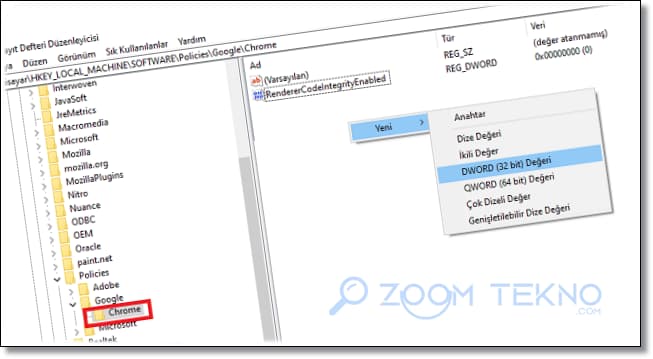
Hay aksi hatası sorunu bu şekilde kesinlikle çözülecektir.
Chrome Hay aksi hatası yazımız hakkında ne düşündüğünüzü gerçekten çok merak ediyoruz ve aşağıda yer alan yorum alanında paylaşmanızı bekliyoruz. Hay aksi hatası hakkındaki yorumlarınıza anında dönüş yaparak fikirlerinize cevap vermeyi bekliyor olacağız .
Biliyor musunuz?
Chrome’da kayıtlı şifreleri görüntüleyebilir, düzenleyebilir yada silebilirsiniz. Bakınız: https://www.zoomtekno.com/chrome-kayitli-sifreler-nasil-silinir/